以下文章來源於ppt優秀教程,作者夏之楠木

每天分享PPT圖文教程、視頻教程等高效辦公軟件教程。
微信掃碼觀看全套Excel、Word、PPT視頻



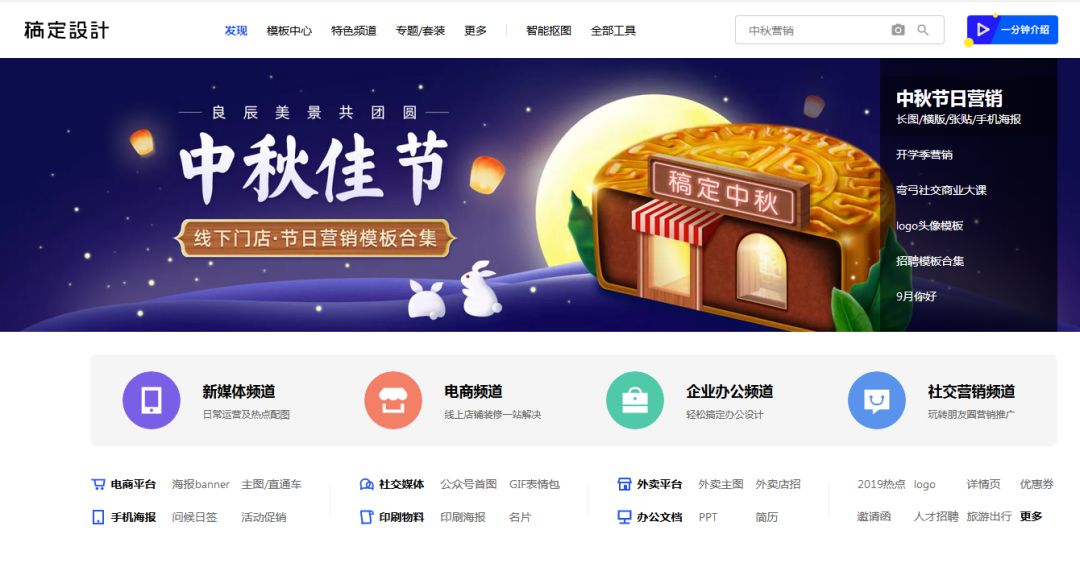
編按:
在製作PPT時,我們常常要對圖片作出特別的摳圖處理,以達到需要的效果。然而在製作PPT的過程中,絕大多數人並沒有那麼多時間和精力用PhotoShop對圖片進行處理。所以小編給大家推薦6個摳圖網站:4個免費摳圖網站,2個付費摳圖網站。
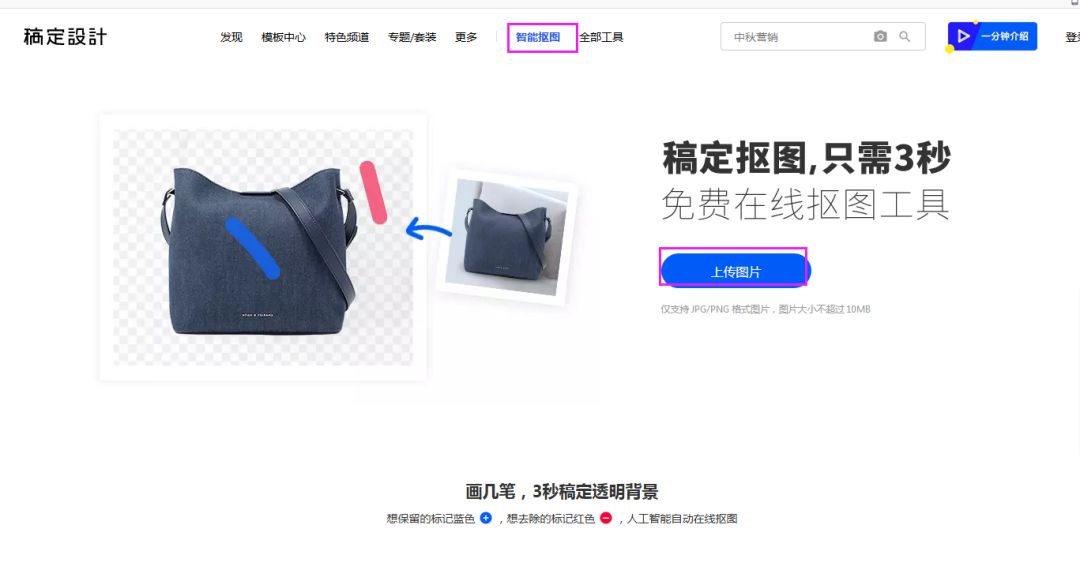
提到摳圖,大多數人想到的都是PS,那如果不會PS,是不是就得捨棄素材或者等著老闆炒魷魚呢?其實不會PS也沒關係,我們可以在一些在線摳圖網站上摳圖,比如下面這6個在線摳圖網站就很不錯啦。
一
免費摳圖網站
1.稿定設計
稿定設計是一款火爆的在線摳圖工具,操作非常簡單,在之前《給跪了! 用PS摳了5年圖,現在才發現這2款摳圖神器》這篇文章中也提到過。
網址:https://www.gaoding.com/discover
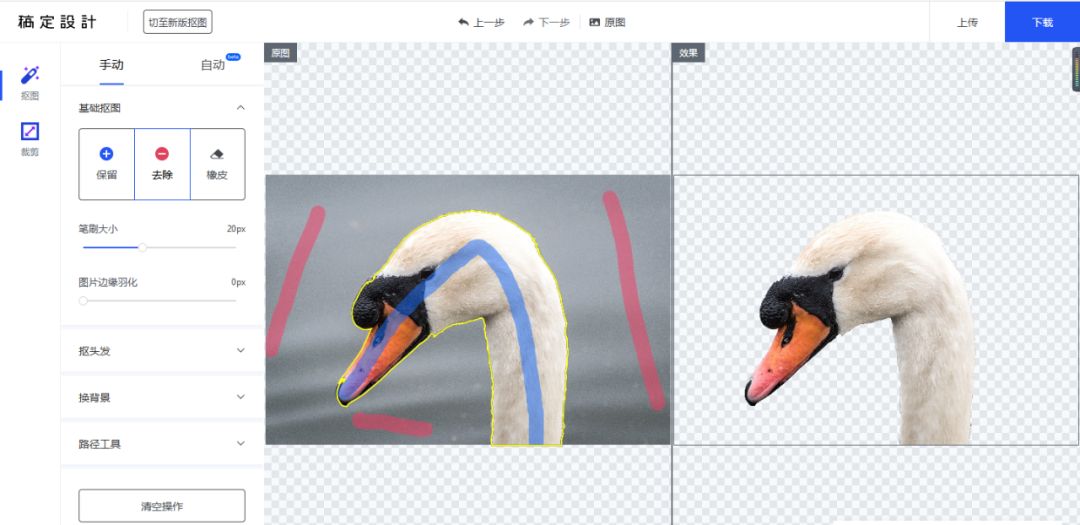
簡要操作:
首先,點擊“智能摳圖”,頁面會自動跳轉到摳圖頁面;
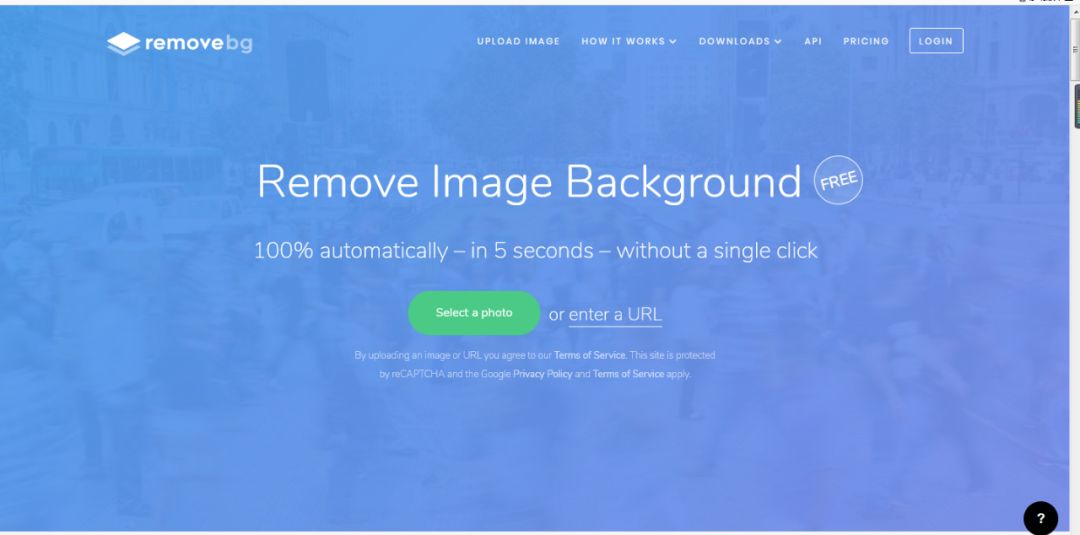
然後,點擊“上傳圖片”,圖片上傳成功後,根據需要選擇“保留”部分與“去除”部分;
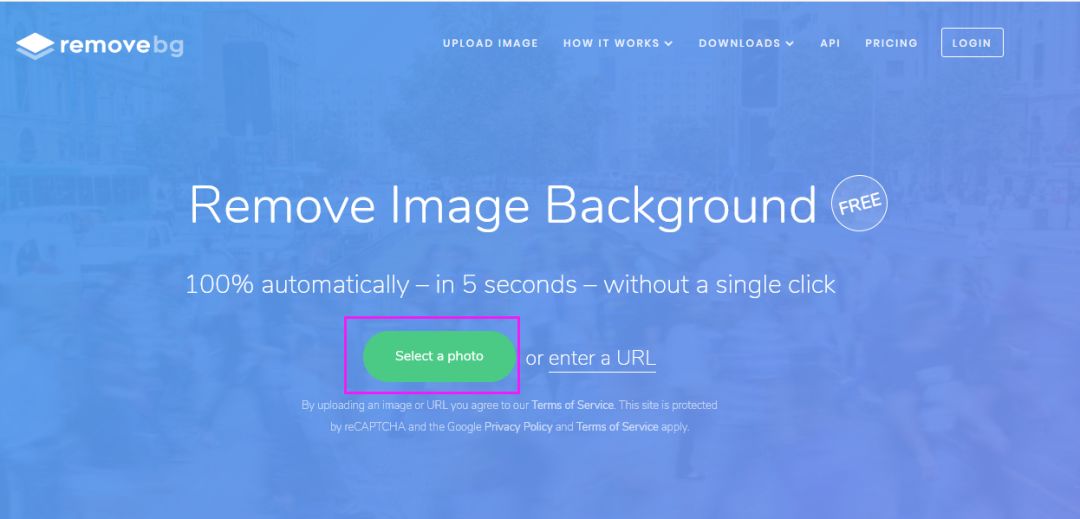
最後,點擊鼠標完成摳圖。
2. Remove
Remove是一款國外在線摳圖工具,不需要動手操作就自動完成摳圖,但是針對背景複雜的圖片來說,此網站摳圖效果不佳。
網址:https://www.remove.bg/
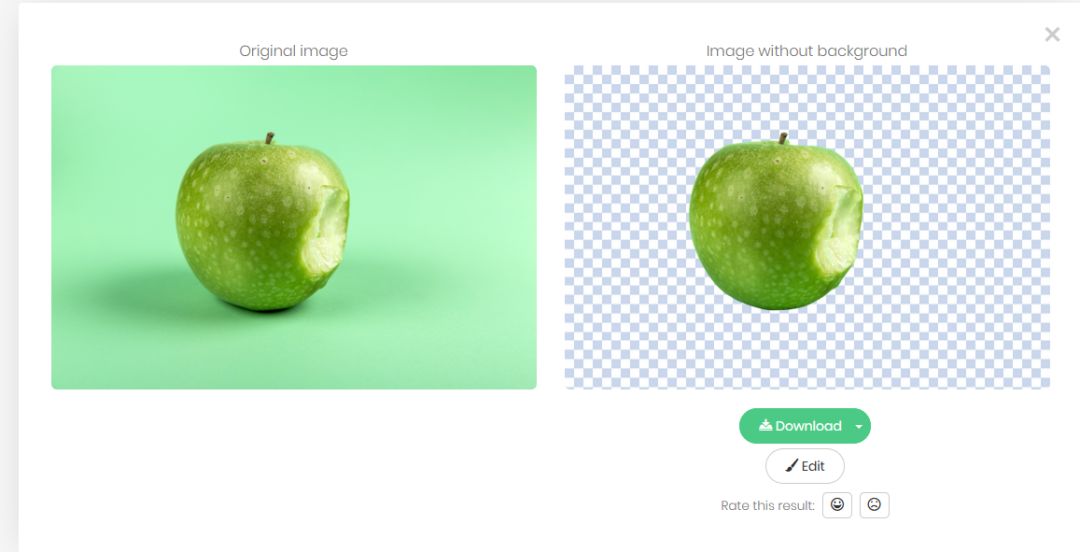
簡要操作:
點擊“selectaphoto”,上傳圖片對象,上傳成功後系統自動刪除圖片背景。
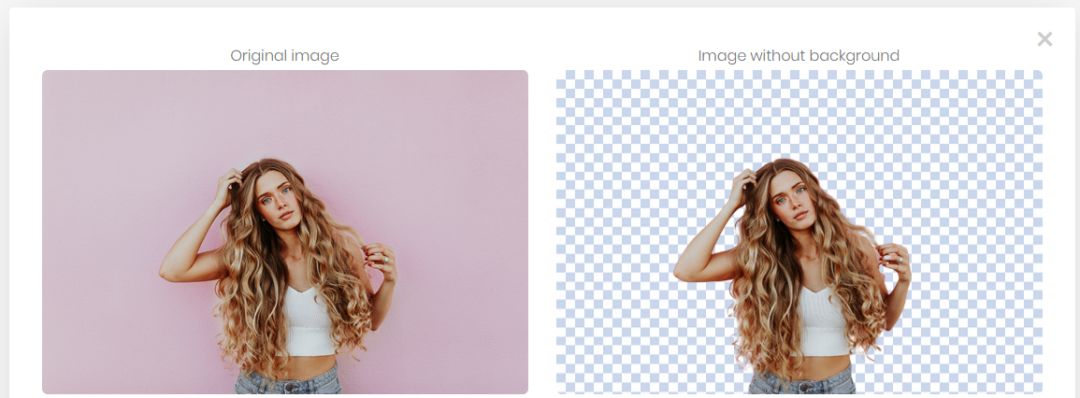
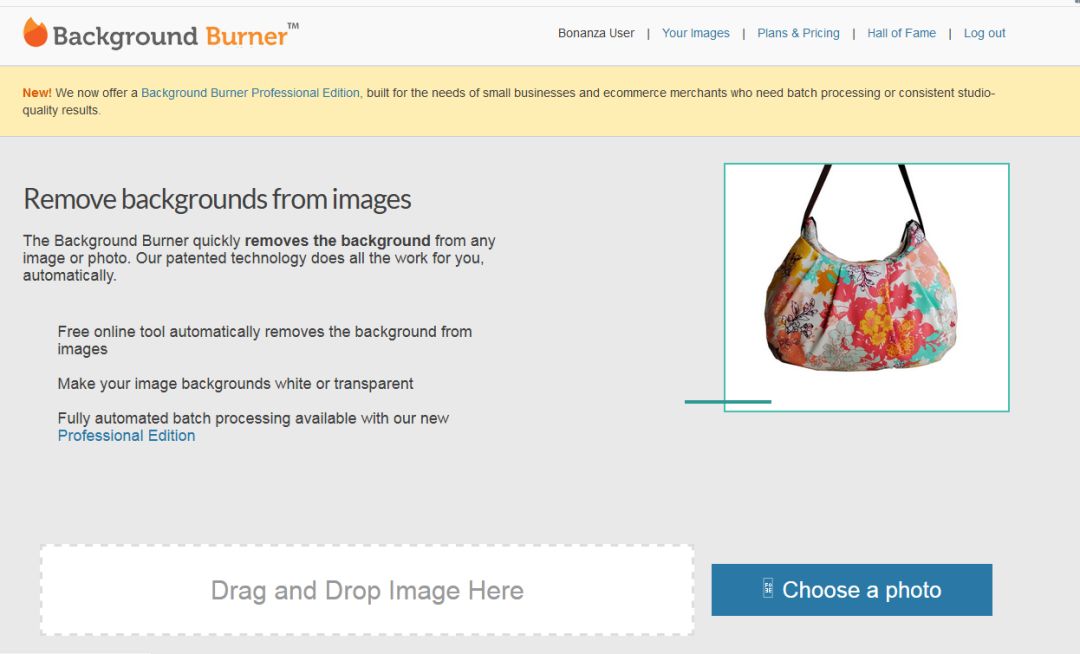
小貼士:
Remove擅長人物背景摳圖,能將人物的髮絲等微小事物處理得非常乾淨,效果如下圖:
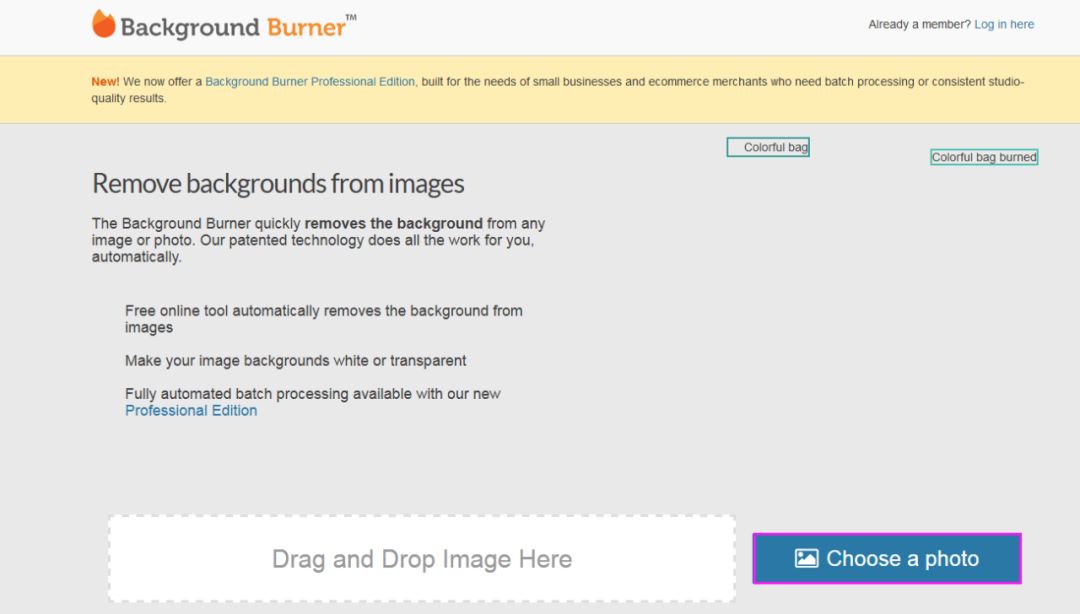
效果是不是很不錯?
另外,點擊Edit按鈕後還可以簡單修改自動摳圖效果。
3. BackgroundBurner
BackgroundBurner也是一個英文網站,它能自動生成幾張不同的效果圖片。
網址:https://burner.bonanza.com/
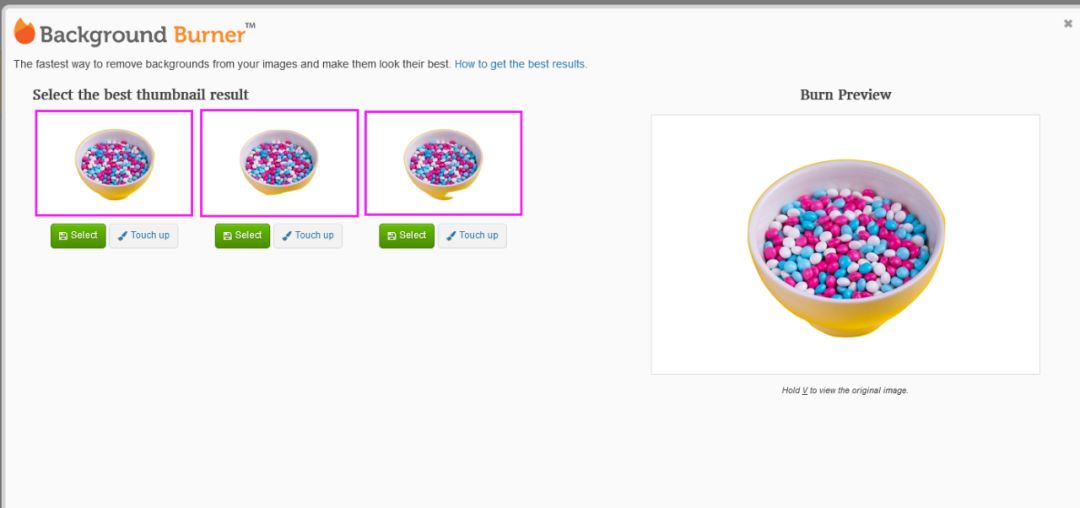
特別提醒:此網站必須註冊激活後方可免費下載摳圖後的圖片。
簡要操作:
首先,點擊“chooseaphoto”上傳圖片,選擇圖片對象;
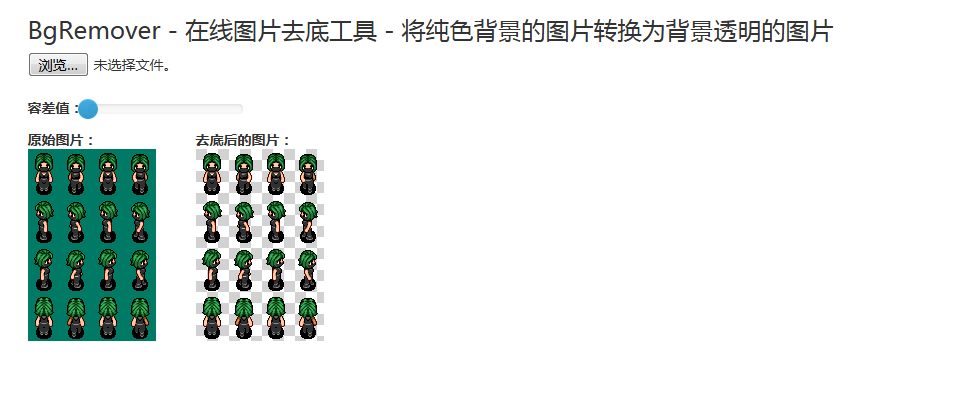
然後,系統自動摳圖完成後,會提供幾張處理過的圖片供我們選擇,我們選擇效果比較好的圖片下載即可。
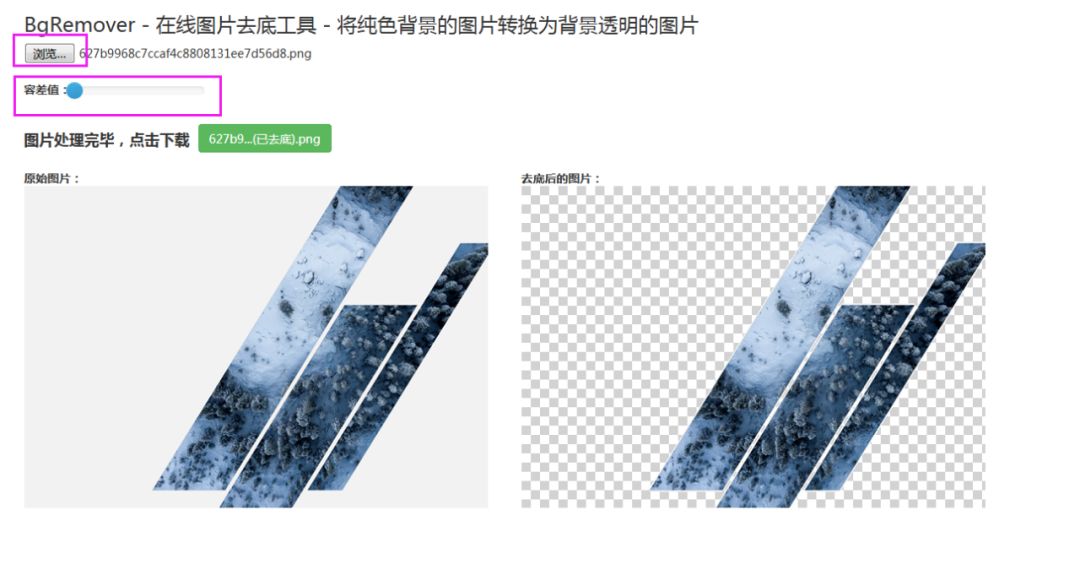
4.BgRemover
BgRemover是一個在線圖片去底工具,將純色背景的圖片轉換為透明背景的圖片。
網址:http://www.aigei.com/bgremover
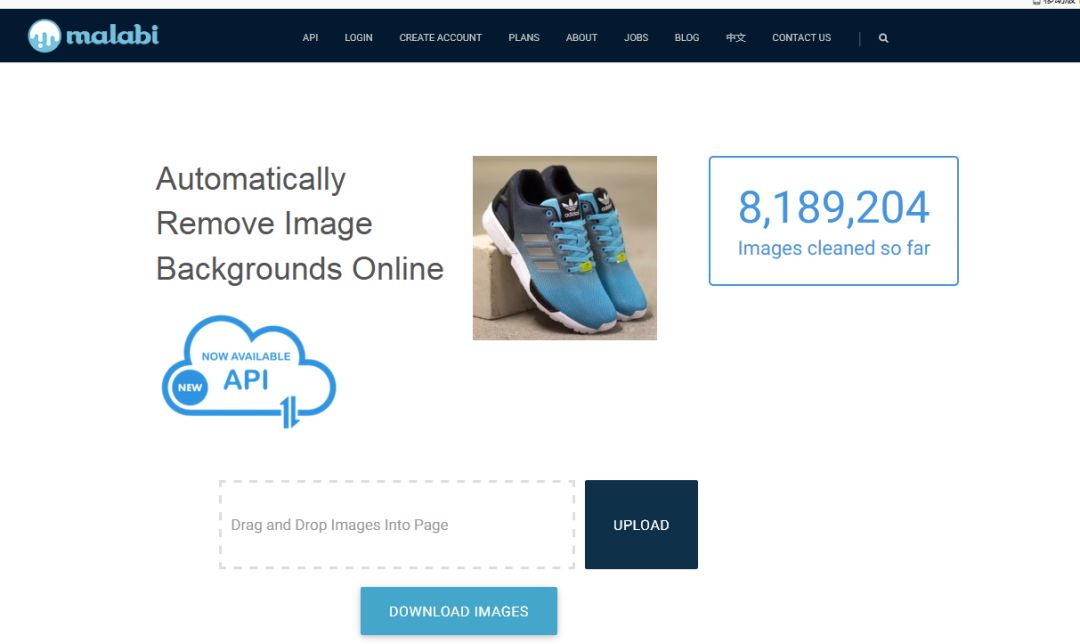
簡要操作:
① 點擊“瀏覽”,選擇圖片對象;
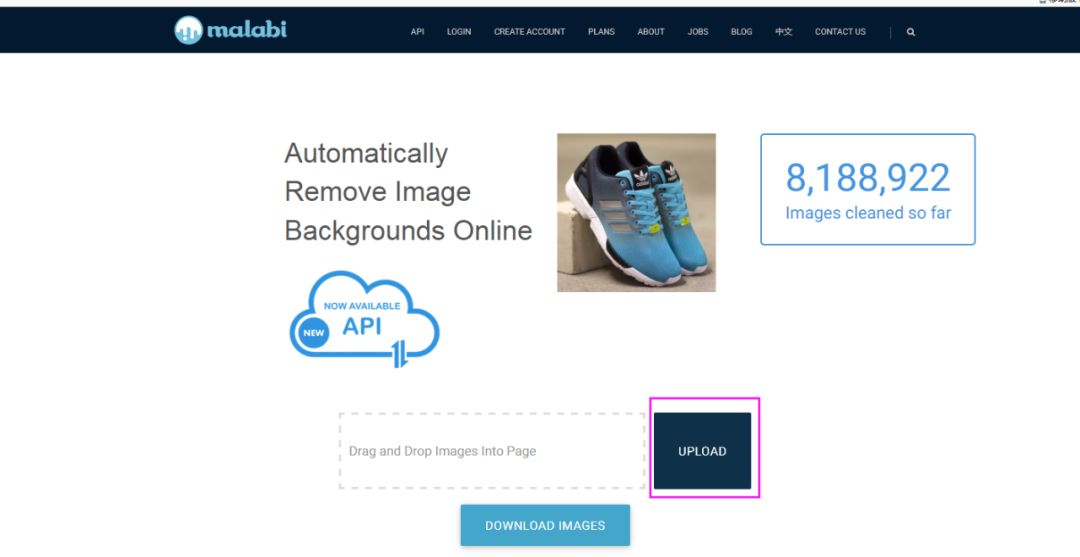
②系統自動完成圖片去底工作後,下載圖片即可。如果去底效果不佳,可以調節“溶差值”的大小,來調整圖片效果。
此網站暫時只支持3000*3000像素以內的圖片處理。
二
付費摳圖網站
1.malabi
malabi是一個在線去背景摳圖網站。
網址:https://www.malabi.co/#/
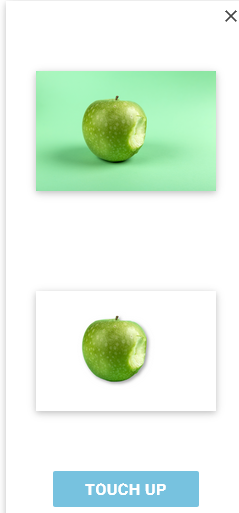
簡要操作:
第一步:點擊“UPLOAD”,選擇圖片對象;
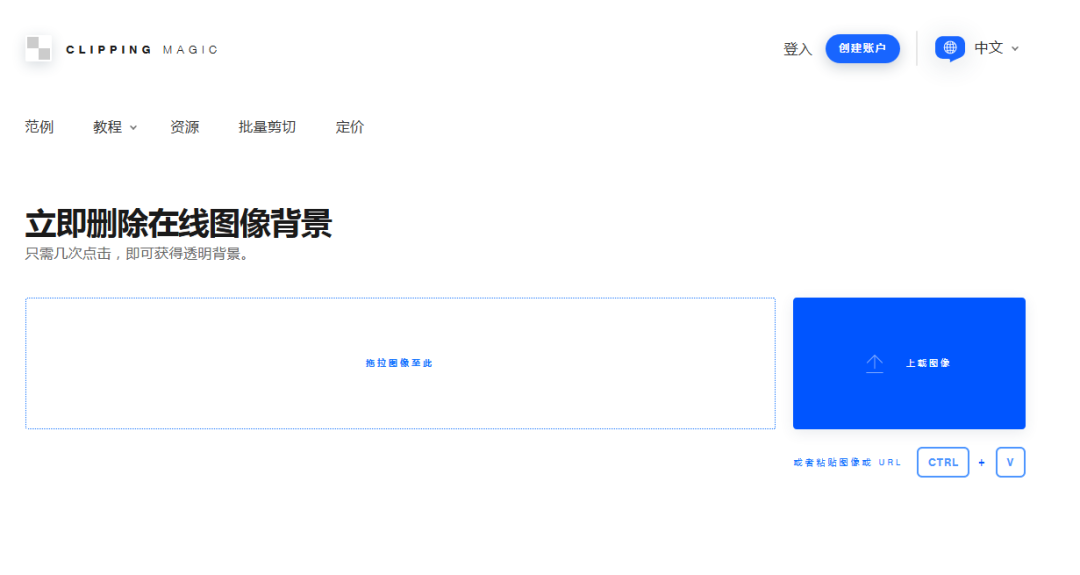
第二步:等待系統自動辨識區分出照片中的主角及背景,完成自動進行去背景動作後,下載圖片即可。

Malabi除了可以刪除背景,還可以自動為圖片加上陰影。
特別提醒:此網站需要註冊充值購買積分,用積分兌換圖片下載權限。
2.ClippingMagic
ClippingMagic是一款和稿定設計相類似的在線摳圖工具,操作方式簡單,只要用鼠標將去背的「主題」和「背景」劃出,就能自動計算並保留你想要的部分。
網址:https://zh.clippingmagic.com/
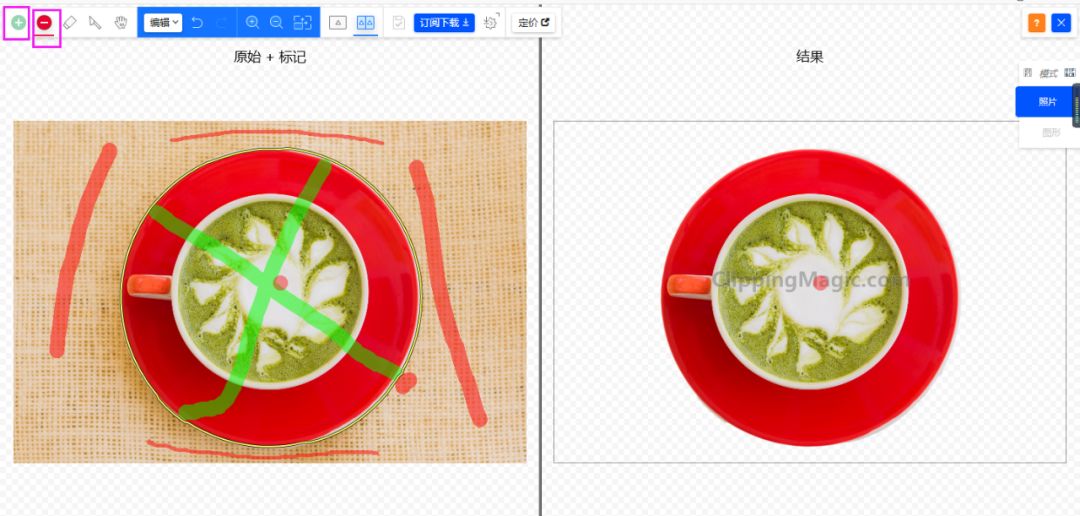
簡要操作:
第一步:點擊“上傳圖像”,選擇需要處理的圖片對象;

第二步:點擊工具欄中的“-”號,在左側原始圖片中不需要的地方進行塗抹,點擊“+”號,在原始圖片中需要保留的地方進行塗抹,圈定需要摳圖的內容,就完成了摳圖。
特別提醒:
① 此網站需要登錄購買信用分,用信用分兌換下載圖片的權限(1信用分=1張圖片);
② 不需要用線條描出輪廓,只需要在大範圍的區塊內畫幾條線出來即可;
③ 標註“+”或者“-”的部分時,不可超出本體或背景的範圍,否則去背後的輪廓會不完整。
個人推薦:
(1)人物摳圖:推薦使用Remove,它可以將人物的髮絲處理得非常好;
(2)背景複雜的圖片:背景複雜的圖片,摳圖時需要對摳圖效果進行多次調整,推薦使用稿定設計、ClippingMagic、malabi、BackgroundBurner這四個網站。
好了,本期的主題就介紹到這裡,你學會了嗎?
一開始醜拒,用了以後真香的PPT效率神器:iSlide【功能解析篇】
超實用! 10個相見恨晚的PPT製作技巧,教你做出高逼格PPT!
PPT結尾頁只寫“謝謝”?打破常規,按這6種技巧寫文案,絕對驚艷全場
【乾貨】:PPT必備資源大合集,你一定要收藏! ! !
震驚,僅給PPT添加一個線框,PPT的逼格瞬間提升N倍
文章為用戶上傳,僅供非商業瀏覽。發布者:Lomu,轉轉請註明出處: https://www.daogebangong.com/zh-Hant/articles/detail/PPT%20Tutorial%20Cutouts%20can%20be%20done%20without%20PS%20Fools%20Cutout%20Artifact.html

 支付宝扫一扫
支付宝扫一扫 
评论列表(196条)
测试